PS显示/隐藏图层快捷键及使用方法
设·集合小编 发布时间:2023-03-07 17:40:05 496次最后更新:2024-03-08 10:57:38
显示/隐藏图层可以用来减少占据编辑版面,显示/隐藏当前图层为了更好的执行下一步操作,下面设·集合就给大家讲解如何显示/隐藏图层和显示/隐藏当前图层的使用,及快捷键的使用方法。希望能够帮助到大家。
工具/软件
硬件型号:华为MateBook D 14
系统版本:Windows10
所需软件:PS2019
方法/步骤
第1步
在绘画区域右侧没有任何选项卡,一来让绘画区域最大化,二来为绘画和查看绘画都提供了最大的版面。

第2步
显示/隐藏图层选项卡快捷命令为F7,显示/隐藏图层选项卡可以减少版面占据情况。
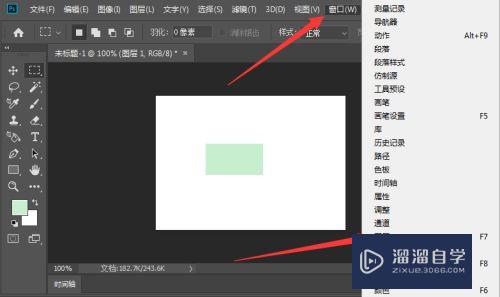
第3步
按下F7之后,图层选项卡弹出,通过观察图层选项卡占据的版面将达到1/3,合理的使用显示/隐藏图层选项卡是必须要了解的知识点。
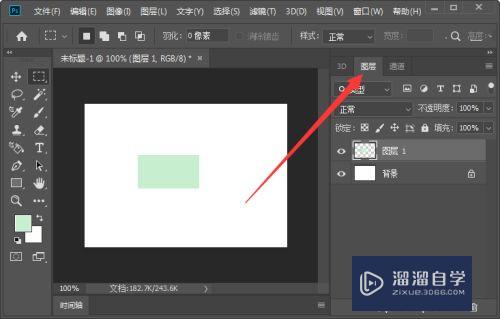
第4步
显示/隐藏当前选择图层,在图层上直接点击眼睛即可实现显示或隐藏。

第5步
点击菜单栏图层-->隐藏或显示图层,快捷命令可以使用Alt L R,前提必须选中当前图层。

第6步
快捷键在菜单栏图层-->隐藏或显示图层后方看到为(ctrl ,)。

注意/提示
好了,以上就是“PS显示/隐藏图层快捷键及使用方法”这篇文章全部内容了,小编已经全部分享给大家了,还不会的小伙伴们多看几次哦!最后,希望小编今天分享的文章能帮助到各位小伙伴,喜欢的朋友记得点赞或者转发哦!
- 上一篇:PS怎么调整图片整体色调?
- 下一篇:如何用PS抠文字图片?
相关文章
广告位


评论列表